kikakeyboard 适配PAD
▍效果
适配前
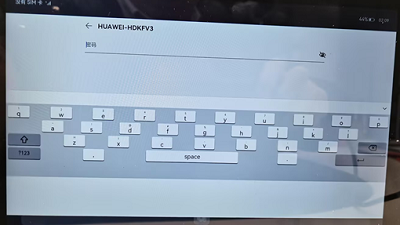
适配后
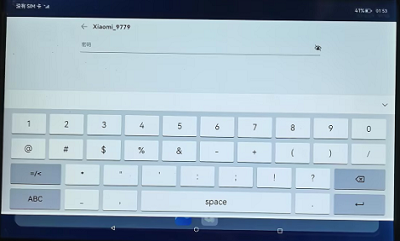
▍设备类型适配
PAD设备基本属于横向类型设备,也就是宽度大于高度,在3.2.3 release的版本上已经做了table类型的适配,但是IDE运行时因为应用无法直接安装,所以无法正确的判别设备的类型,会默认返回default类型设备,所以对于PAD的适配只需要修改程序中设置的设备类型即可。
-
index.ets
let deviceType = 'tablet'▍软键盘高度问题
系统有虚拟操作栏,软键盘从底部弹出,所以底部有些会被虚拟软键盘遮挡。解决方案有两种:
1、长按桌面,进行界面设置,开启手势操作,隐藏虚拟操作栏;
2、修改软键盘弹窗的显示高度,操作步骤
-
KeyboardController
var keyHeightRate = 0.51;说明:keyHeightRate是一个高度比例,0.51就表示占屏幕高度的51%,可以根据设备的实际情况进行调整。
安装
软键盘程序修改后需要重新安装到设备上,由于软键盘程序属于系统应用,并且有签名限制无法直接通过IDE的 run 安装。如何才能正常的安装上软键盘程序呢?
▍步骤1:修改签名配置
在IDE设置中查找OpenHarmony SDK的位置
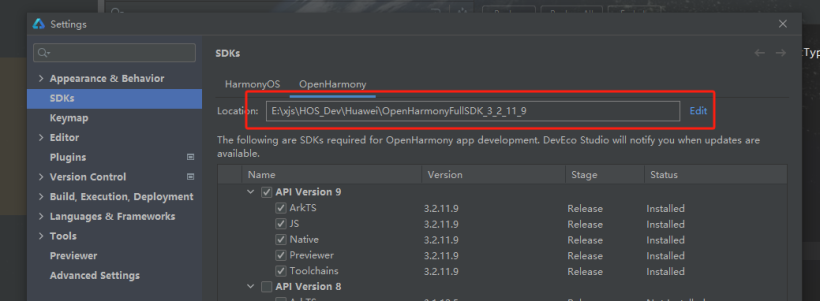
▍步骤2:修改打包签名配置
在SDK的lib中中查找到UnsgnedReleasedProfileTemplate.json文件
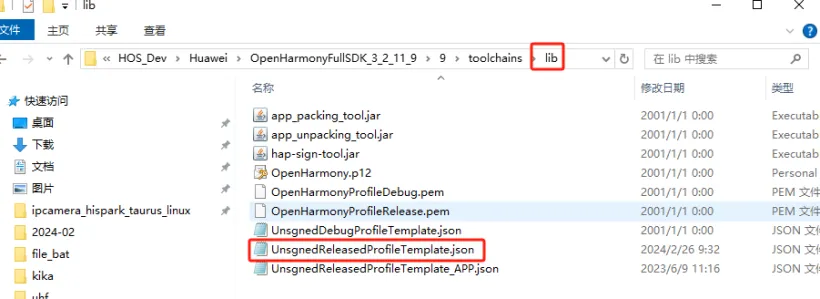
替换以下关键信息
-
distribution-certificate:cer签名配置
-
bundle-name:应用包名
-
app-feature:应用级别-ohos_system_app:系统应用
-
allowed-acls:权限
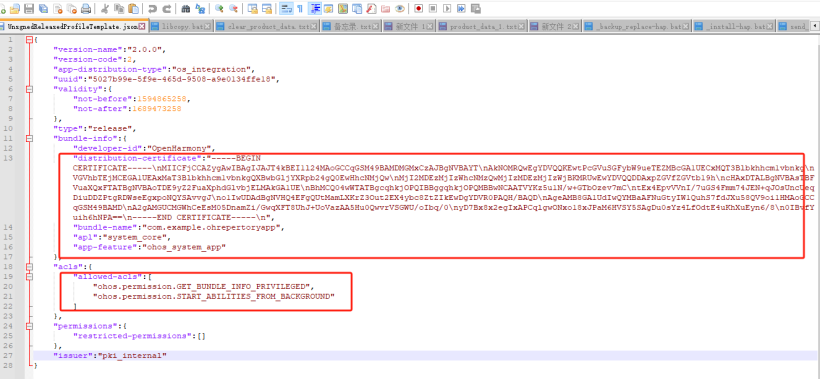
▍步骤3:自动签名
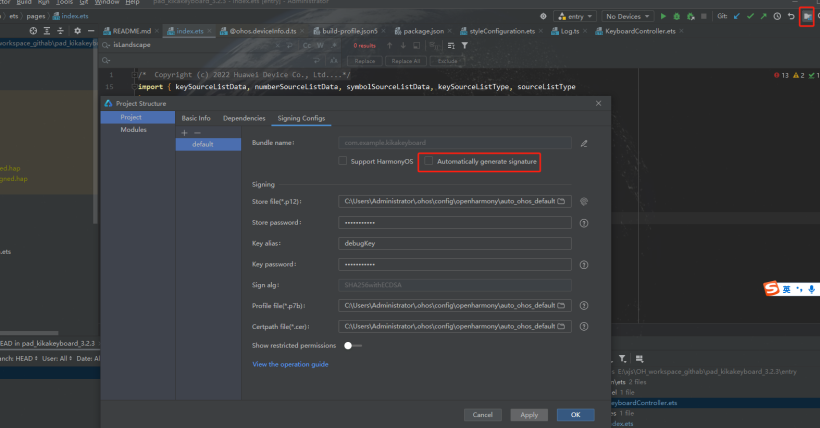
▍步骤4:获取指纹信息
1、在DevEco Studio 中打开Log 界面,选择HiLog 过滤 "finger" 字符。
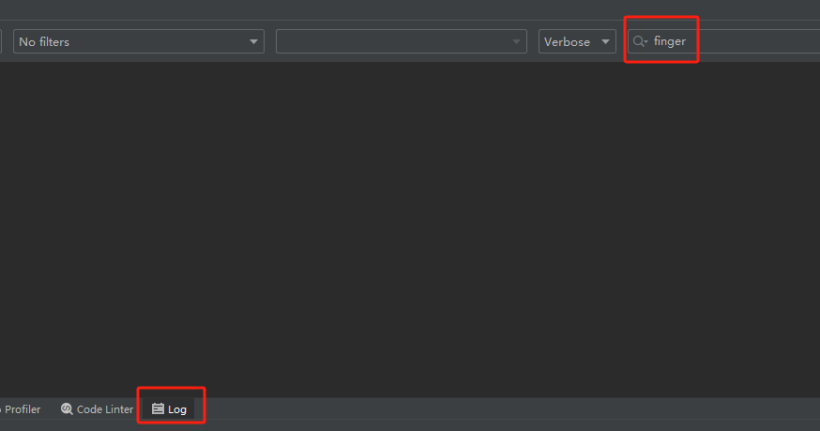
2、进入系统Shell命令行 ,设置Hilog 等级。

3、单击Run > Run '{模块名称}' 运行工程中任意HAP包。在运行时会进行HAP包的安装,此时有可能安装不成功报错,是因为我们应用未正确配置导致,但此时我们目的为获取指纹信息,忽略错误。
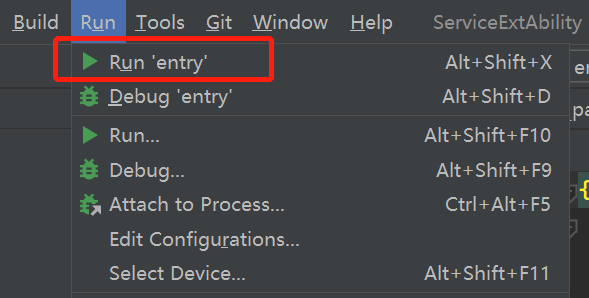
4、查看DevEco Studio 的Log 界面,指纹信息已经被打印出来。

假设我们获取到的指纹信息:6828322A055D4DDFA07DCCC78586EA97B5D2AD7D8BD1B3CEFE00EF584904D728
以下步骤的前置条件:
-
设备通过USB连接PC
-
PC端已经配置了hdc的环境变量,这是确保脚本可以正常执行的必要条件
▍步骤5:备份软键盘程序和安装配置文件
1、执行下面的脚本会将当前设备上的软键盘程序kikaInput.hap和应用安装配置文件。
-
/com.example.kikakeyboard/kikaInput.hap
-
/app/install_list_capability.json
hdc file recv /system/app/com.example.kikakeyboard
hdc file recv /system/etc/app
pause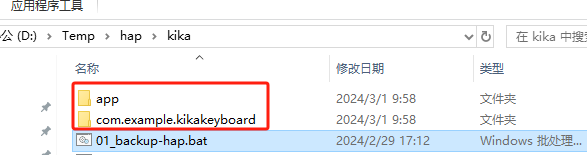
2、修改install_list_capability.json中的"bundleName": "com.example.kikakeyboard",对应的选项,将步骤4中获取到的指纹信息进行替换。
{
"bundleName": "com.example.kikakeyboard",
"singleton": true,
"runningResourcesApply": false,
"associatedWakeUp": false,
"app_signature" : ["6828322A055D4DDFA07DCCC78586EA97B5D2AD7D8BD1B3CEFE00EF584904D728"],
"allowCommonEvent": [],
"allowAppUsePrivilegeExtension": true
},▍步骤6:删除设备中的软键盘应用包
执行如下脚本:
hdc shell mount -o remount,rw /
hdc shell rm -rf /system/app/com.example.kikakeyboard/kikaInput.hap
hdc shell reboot
pause▍步骤7:替换软键盘应用程序
1、准备好二次开发并且添加签名的安装包:entry-default-signed.hap
2、准备好步骤5中修改好了安装配置文件:install_list_capability.json

3、执行下面脚本:
hdc shell mount -o remount,rw /
hdc file send install_list_capability.json /system/etc/app/install_list_capability.json
hdc file send entry-default-signed.hap /system/app/com.example.kikakeyboard/kikaInput.hap
hdc shell reboot
pause执行后设备会自动重启,重启成功后就完成了系统软键盘安装包的替换。
备注:步骤6、7可以合并,这样可以减少一次设备重启,但是实践测试发现,步骤6删除旧的软键盘安装包后不重启,步骤7无法执行成功,所以这里进行分开执行。
为了方便执行步骤5~步骤7,相关的脚本已经添加在附件中,解压就可以使用。
最后
有很多小伙伴不知道学习哪些鸿蒙开发技术?不知道需要重点掌握哪些鸿蒙应用开发知识点?但是又不知道从哪里下手,而且学习时频繁踩坑,最终浪费大量时间。所以本人整理了一些比较合适的鸿蒙(HarmonyOS NEXT)学习路径和一些资料的整理供小伙伴学习
点击领取→纯血鸿蒙Next全套最新学习资料希望这一份鸿蒙学习资料能够给大家带来帮助,有需要的小伙伴自行领取~~
一、鸿蒙(HarmonyOS NEXT)最新学习路线

有了路线图,怎么能没有学习资料呢,小编也准备了一份联合鸿蒙官方发布笔记整理收纳的一套系统性的鸿蒙(OpenHarmony )学习手册(共计1236页)与鸿蒙(OpenHarmony )开发入门教学视频,内容包含:(ArkTS、ArkUI开发组件、Stage模型、多端部署、分布式应用开发、音频、视频、WebGL、OpenHarmony多媒体技术、Napi组件、OpenHarmony内核、Harmony南向开发、鸿蒙项目实战等等)鸿蒙(HarmonyOS NEXT)…等技术知识点。
获取以上完整版高清学习路线,请点击→纯血版全套鸿蒙HarmonyOS学习资料
二、HarmonyOS Next 最新全套视频教程

三、《鸿蒙 (OpenHarmony)开发基础到实战手册》
OpenHarmony北向、南向开发环境搭建

四、大厂面试必问面试题

五、鸿蒙南向开发技术

六、鸿蒙APP开发必备

完整鸿蒙HarmonyOS学习资料,请点击→纯血版全套鸿蒙HarmonyOS学习资料
总结
总的来说,华为鸿蒙不再兼容安卓,对中年程序员来说是一个挑战,也是一个机会。只有积极应对变化,不断学习和提升自己,他们才能在这个变革的时代中立于不败之地。


























 1044
1044











 被折叠的 条评论
为什么被折叠?
被折叠的 条评论
为什么被折叠?








